Microsoft Word adalah perangkat lunak pengolah kata yang sangat populer dan banyak digunakan di berbagai bidang, mulai dari penulisan dokumen sederhana hingga penyusunan laporan kompleks. Dalam proses penulisan dan penyuntingan dokumen, seringkali kita perlu melakukan penyesuaian tata letak, termasuk menukar posisi halaman. Menukar halaman di Word mungkin terlihat sederhana, tetapi ada beberapa metode dan pertimbangan penting yang perlu dipahami agar proses ini berjalan lancar dan tidak merusak format dokumen secara keseluruhan.
Artikel ini akan membahas secara mendalam berbagai cara untuk menukar halaman di Word, mulai dari metode dasar hingga teknik yang lebih canggih, serta tips dan trik untuk menghindari masalah umum yang sering terjadi.
Mengapa Menukar Halaman Penting?
Sebelum membahas metode-metode praktis, penting untuk memahami mengapa menukar halaman menjadi kebutuhan umum dalam pengolahan dokumen. Beberapa alasan utama meliputi:
- Perubahan Struktur Dokumen: Saat menyusun dokumen, ide dan informasi dapat berkembang seiring waktu. Hal ini seringkali mengharuskan kita untuk mengatur ulang urutan bab, bagian, atau bahkan halaman secara keseluruhan agar alur logika dokumen menjadi lebih baik.
- Koreksi Kesalahan: Terkadang, kesalahan dalam penomoran halaman atau kesalahan penyusunan konten mengharuskan kita untuk memindahkan halaman untuk memperbaiki urutan yang salah.
- Penyesuaian Visual: Dalam beberapa kasus, kita mungkin perlu menukar halaman untuk alasan estetika atau visual. Misalnya, memindahkan halaman yang berisi gambar atau grafik ke posisi yang lebih strategis dalam dokumen.
- Kolaborasi: Saat bekerja dengan banyak penulis, mungkin ada kebutuhan untuk menggabungkan bagian-bagian dokumen yang berbeda dan menukar halaman untuk menyatukan konten secara koheren.

Metode Dasar Menukar Halaman di Word
Berikut adalah beberapa metode dasar yang dapat Anda gunakan untuk menukar halaman di Word:
-
Metode Cut dan Paste:
- Pilih Konten: Pilih seluruh konten halaman yang ingin Anda pindahkan. Pastikan Anda memilih semua teks, gambar, tabel, dan elemen lain yang ada di halaman tersebut. Anda dapat menggunakan kombinasi tombol
Ctrl + A(atauCmd + Adi Mac) untuk memilih semua konten di halaman aktif, atau menggunakan mouse untuk memilih secara manual. - Cut (Potong): Tekan tombol
Ctrl + X(atauCmd + Xdi Mac) untuk memotong konten yang dipilih. Ini akan menghapus konten dari halaman aslinya dan menyimpannya di clipboard. - Pindahkan Kursor: Pindahkan kursor ke awal halaman yang ingin Anda tempelkan konten yang dipotong.
- Paste (Tempel): Tekan tombol
Ctrl + V(atauCmd + Vdi Mac) untuk menempelkan konten yang ada di clipboard ke halaman yang baru. - Ulangi: Ulangi langkah-langkah di atas untuk halaman kedua yang ingin Anda tukar posisinya.
Kelebihan: Metode ini sederhana dan mudah dipahami, cocok untuk dokumen dengan format yang sederhana.
Kekurangan: Metode ini rentan terhadap kesalahan format, terutama jika halaman berisi tabel, gambar, atau format kompleks lainnya. Anda mungkin perlu melakukan penyesuaian manual setelah menempelkan konten.
- Pilih Konten: Pilih seluruh konten halaman yang ingin Anda pindahkan. Pastikan Anda memilih semua teks, gambar, tabel, dan elemen lain yang ada di halaman tersebut. Anda dapat menggunakan kombinasi tombol
-
Metode Drag and Drop (Seret dan Lepaskan):
- Tampilkan Panel Navigasi: Aktifkan panel navigasi dengan memilih tab "View" (Tampilan) di ribbon, lalu centang kotak "Navigation Pane" (Panel Navigasi).
- Pilih Halaman: Di panel navigasi, Anda akan melihat daftar heading dan halaman dalam dokumen Anda. Klik dan seret thumbnail halaman yang ingin Anda pindahkan ke posisi yang baru.
- Lepaskan: Lepaskan tombol mouse saat halaman berada di posisi yang diinginkan.
Kelebihan: Metode ini visual dan intuitif, memungkinkan Anda melihat langsung posisi halaman yang baru.
Kekurangan: Metode ini mungkin tidak akurat untuk dokumen yang sangat panjang atau kompleks, karena thumbnail halaman mungkin terlalu kecil untuk dilihat dengan jelas. Selain itu, metode ini mungkin tidak berfungsi dengan baik jika dokumen menggunakan section breaks (pemisah bagian) yang kompleks.
Metode Lanjutan Menukar Halaman di Word
Untuk dokumen yang lebih kompleks, Anda mungkin perlu menggunakan metode yang lebih canggih untuk menukar halaman:
-
Menggunakan Section Breaks (Pemisah Bagian):
- Sisipkan Section Breaks: Tempatkan section breaks di awal dan akhir setiap halaman yang ingin Anda tukar. Untuk menyisipkan section break, pilih tab "Layout" (Tata Letak) di ribbon, klik "Breaks" (Pemisah), lalu pilih jenis section break yang sesuai (misalnya, "Next Page" atau "Continuous").
- Buka Header/Footer: Klik dua kali di area header atau footer halaman mana saja.
- Nonaktifkan "Link to Previous": Pada tab "Header & Footer Tools Design" (Desain Alat Header & Footer), nonaktifkan opsi "Link to Previous" (Tautkan ke Sebelumnya) untuk setiap bagian yang ingin Anda pindahkan. Ini akan memastikan bahwa perubahan yang Anda buat pada header dan footer di satu bagian tidak akan memengaruhi bagian lain.
- Pilih dan Pindahkan Bagian: Sekarang Anda dapat memilih dan memindahkan seluruh bagian (termasuk halaman di dalamnya) menggunakan metode cut dan paste atau drag and drop. Karena setiap bagian terpisah, Anda tidak perlu khawatir tentang perubahan format yang tidak diinginkan.
Kelebihan: Metode ini sangat fleksibel dan memungkinkan Anda untuk memindahkan bagian-bagian besar dokumen tanpa merusak format.
Kekurangan: Metode ini membutuhkan pemahaman yang baik tentang section breaks dan cara kerjanya. Jika Anda tidak berhati-hati, Anda dapat membuat dokumen menjadi berantakan.
-
Menggunakan Macro (Makro):
- Buka VBA Editor: Tekan tombol
Alt + F11untuk membuka Visual Basic for Applications (VBA) editor. - Sisipkan Module: Di VBA editor, pilih "Insert" (Sisipkan) > "Module" (Modul).
- Tulis Kode Macro: Salin dan tempel kode macro berikut ke dalam modul:
Sub TukarHalaman() Dim Page1 As Range, Page2 As Range Dim PageNum1 As Integer, PageNum2 As Integer PageNum1 = InputBox("Masukkan nomor halaman pertama yang ingin ditukar:") PageNum2 = InputBox("Masukkan nomor halaman kedua yang ingin ditukar:") Set Page1 = ActiveDocument.GoTo(wdGoToPage, wdGoToAbsolute, PageNum1) Set Page2 = ActiveDocument.GoTo(wdGoToPage, wdGoToAbsolute, PageNum2) 'Pilih seluruh halaman Page1.Expand wdStory Page2.Expand wdStory 'Simpan konten halaman Temp1 = Page1.Text Temp2 = Page2.Text 'Tukar konten halaman Page1.Text = Temp2 Page2.Text = Temp1 MsgBox "Halaman " & PageNum1 & " dan " & PageNum2 & " telah ditukar." End Sub- Jalankan Macro: Tutup VBA editor dan kembali ke Word. Tekan tombol
Alt + F8untuk membuka kotak dialog "Macro" (Makro). Pilih macro "TukarHalaman" dan klik "Run" (Jalankan). - Ikuti Instruksi: Ikuti instruksi yang muncul di kotak dialog untuk memasukkan nomor halaman yang ingin Anda tukar.
Kelebihan: Metode ini sangat efisien untuk menukar halaman dalam dokumen yang sangat panjang atau kompleks.
Kekurangan: Metode ini membutuhkan pengetahuan dasar tentang VBA programming. Kode macro mungkin perlu disesuaikan agar sesuai dengan kebutuhan spesifik dokumen Anda. Selain itu, penggunaan macro dapat menimbulkan risiko keamanan jika Anda tidak berhati-hati terhadap sumber kode yang Anda gunakan.
- Buka VBA Editor: Tekan tombol
Tips dan Trik untuk Menghindari Masalah Umum
Berikut adalah beberapa tips dan trik untuk menghindari masalah umum saat menukar halaman di Word:
- Simpan Salinan Cadangan: Selalu simpan salinan cadangan dokumen Anda sebelum melakukan perubahan besar, seperti menukar halaman. Ini akan memungkinkan Anda untuk mengembalikan dokumen ke keadaan semula jika terjadi kesalahan.
- Periksa Format: Setelah menukar halaman, periksa dengan cermat format dokumen Anda untuk memastikan tidak ada perubahan yang tidak diinginkan. Perhatikan penomoran halaman, header, footer, tabel, gambar, dan elemen lain yang mungkin terpengaruh.
- Gunakan "Undo": Jika Anda membuat kesalahan, gunakan fitur "Undo" (Batalkan) dengan menekan tombol
Ctrl + Z(atauCmd + Zdi Mac) untuk membatalkan tindakan terakhir Anda. - Gunakan Style (Gaya): Gunakan style untuk memformat dokumen Anda secara konsisten. Ini akan memudahkan Anda untuk melakukan perubahan format secara global dan menghindari masalah format yang tidak diinginkan saat menukar halaman.
- Perhatikan Section Breaks: Jika dokumen Anda menggunakan section breaks, pastikan Anda memahami cara kerjanya dan bagaimana mereka memengaruhi tata letak dokumen.
- Uji Coba: Sebelum menukar halaman dalam dokumen yang penting, uji coba metode yang Anda pilih pada salinan dokumen yang tidak penting. Ini akan membantu Anda memahami prosesnya dan menghindari kesalahan pada dokumen asli.
Kesimpulan
Menukar halaman di Microsoft Word adalah tugas umum yang dapat dilakukan dengan berbagai metode, mulai dari yang dasar hingga yang canggih. Memilih metode yang tepat tergantung pada kompleksitas dokumen Anda dan tingkat keahlian Anda dalam menggunakan Word. Dengan memahami berbagai metode yang tersedia dan mengikuti tips dan trik yang telah dibahas, Anda dapat menukar halaman dengan mudah dan efisien, serta menghindari masalah umum yang sering terjadi. Ingatlah untuk selalu menyimpan salinan cadangan dokumen Anda sebelum melakukan perubahan besar, dan periksa dengan cermat format dokumen Anda setelah menukar halaman.





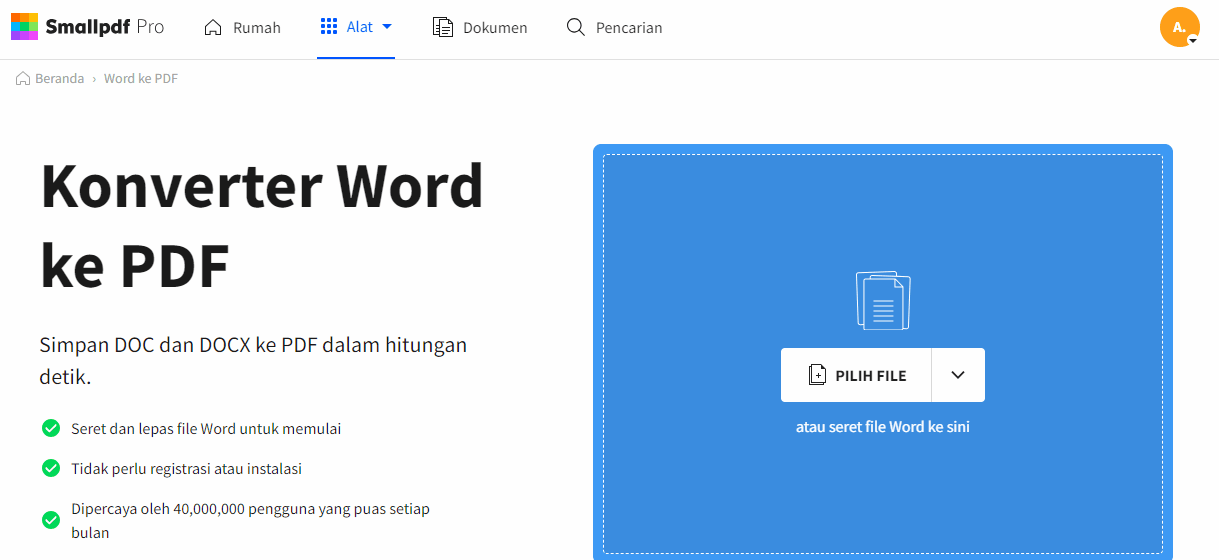
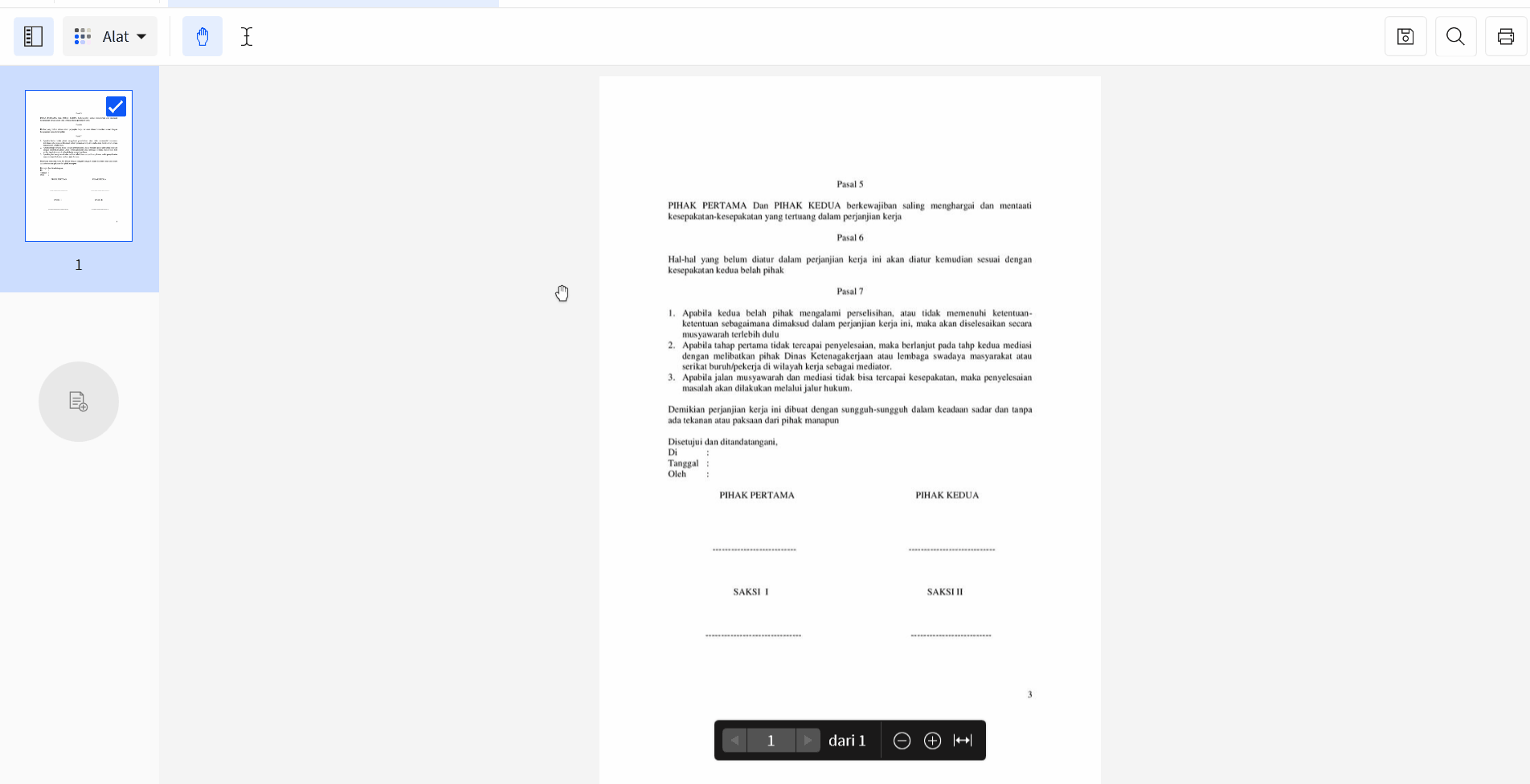
Tinggalkan Balasan